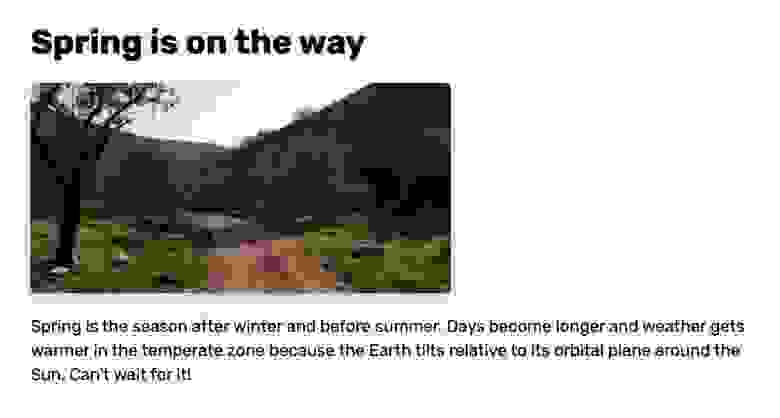Display css что это
Введение в CSS вёрстку
| Требования: | Базовые знания HTML (изучите введение в HTML), и понимание как работает CSS (изучите введение в CSS.) |
|---|---|
| Цель: | Предоставить вам обзор методов компоновки страниц CSS. Каждый метод может быть изучен более подробно в последующих статьях. |
Методы компоновки страниц CSS позволяют нам использовать элементы, расположенные на веб-странице, и контролировать где они находятся относительно их позиции по умолчанию, других элементов вокруг них, их родителей или главного окна. Методы компоновки страниц, которые мы подробно рассмотрим в этой статье.
Каждый метод имеет свои преимущества и недостатки и ни одна техника не предназначена для использования в изоляции от других. Разбирая данные методы, вы поймёте, какой из них лучший инструмент разметки для каждой задачи.
Normal flow
Нормальный поток (Normal flow) это то как ваш браузер отображает по умолчанию, когда вы не меняли расположение элементов на странице. Взглянем на пример:
По умолчанию ваш браузер выведет этот код следующим образом:
Заметьте, что HTML-элементы здесь отображаются точно в таком порядке, как и в исходном коде — первый параграф, за ним неупорядоченный список, затем второй параграф.
Элементы, выводящиеся один под другим, называются блочными, в противоположность строчным, которые выводятся один вслед за другим, как отдельные слова в обычном абзаце текста.
Примечание: Направление, в котором отображается содержимое блока, называется Block Direction. Block Direction вертикально в языках типа Английского, имеющих горизонтальное направление письма. В языках, типа Японского, имеющих вертикальное направление письма, Block Direction горизонтально. Соответствующее Inline Direction отвечает за направление отображения строковых элементов (таких как предложение).
Методы CSS, которыми вы можете управлять разметкой элементов:
Свойство display
Flexbox
Flexbox (сокращение от Flexible Box Layout) это модуль, разработанный для облегчения вёрстки в одном из измерений — как ряд или как колонка. Для использования, установите свойство display: flex для родительского элемента тех элементов, к которым хотите применить этот тип вёрстки; все его прямые потомки станут flex элементами. Рассмотрим это на простом примере.
В дополнение к свойствам, применяемым к контейнеру, существуют свойства, применяемые ко вложенным элементам. Эти свойства помимо всего прочего, могут менять размеры элемента, растягивая его и заставляя занимать всё доступное место.
Примечание: Это было очень краткое введение в то что возможно во Flexbox, чтобы узнать больше см. нашу статью Flexbox.
Grid Layout
В то время как flexbox предназначен для одномерной разметки, Grid Layout предназначен для двумерной — выстраивая предметы в ряды и столбцы.
Примечание: Эти два примера всего лишь малая часть мощности Grid layout; чтобы узнать больше см. нашу статью Grid Layout.
Остальная часть этого руководства освещает другие методы разметок, которые менее важны для основной структуры разметки вашей страницы, но всё равно могут помочь вам в достижении определённых задач. Понимая природу задачи каждой разметки, вы вскоре обнаружите, что, глядя на конкретный компонент вашего дизайна, часто будет ясно какой тип разметки подходит лучше всего.
Floats
Делая элемент плавающим (float) мы меняем поведение этого элемента и элементов блочного уровня, следующих за ним в нормальном потоке. Элемент перемещается влево или вправо и удаляется из нормального потока ( normal flow ), а окружающий контент обтекает плавающий элемент.
Свойство float имеет четыре возможных значения:
В примере ниже мы задаём элементу
Примечание: Float полностью объяснён в нашем уроке по свойствам float и clear. До таких методов как Flexbox и Grid Layout, float использовался как метод создания макетов колонок. Вы все ещё можете встретить эти методы в интернете; мы рассмотрим их в уроке по устаревшим методам разметки.
Методы позиционирования
Позиционирование позволяет вам перемещать элементы с места, где бы они располагались при нормальном потоке в другую локацию. Позиционирование не является методом создания основной разметки страницы, это больше об управлении и точной настройке положения определённых элементов на странице.
Существует пять типов позиционирования о которых вам следует знать:
Пример простого позиционирования
Для ознакомления с этими методами вёрстки, мы покажем вам пару быстрых примеров. Наши примеры будут иметь одинаковый HTML, который выглядит следующим образом:
Этот HTML по умолчанию будет стилизован, используя следующий CSS:
Результат выглядит следующим образом:
Relative positioning
Относительное (Relative) позиционирование позволяет вам смещать элемент относительно положения, которое он бы имел по умолчанию в нормальном потоке. Это значит, что вы можете выполнить такую задачу как перемещение иконки немного вниз, так чтобы он был на одной линии с текстовой меткой. Чтобы сделать это, мы можем добавить следующее правило для добавления относительного позиционирования.
Добавление этого кода даст следующий результат:
Absolute positioning
Абсолютное (Absolute) позиционирование используется чтобы полностью удалить элемент из нормального потока и разместить его, используя смещение от краёв содержащего блока.
Возвращаясь к нашему примеру без позиционирования, мы можем добавить следующее CSS-правило, чтобы реализовать абсолютное позиционирование:
Это совсем другое! Позиционированный элемент теперь совершенно отделен от разметки остальной страницы и располагается поверх него. Другие два параграфа теперь располагаются вместе так будто бы их позиционированный брат не существует. Свойства top и left (en-US) имеют иной эффект на абсолютно позиционированные элементы, чем на относительно позиционированные элементы. В данном случае смещения были рассчитаны сверху и слева от страницы. Возможно изменить родительский элемент так что он становится контейнером, но мы рассмотрим это в уроке по позиционированию.
Fixed positioning
Фиксированное (Fixed) позиционирование удаляет наш элемент из потока документа так же, как и абсолютное позиционирование. Однако, вместо смещения применяемого относительно контейнера, оно применяется относительно окна просмотра. Поскольку элемент остаётся зафиксированным относительно окна просмотра, мы можем создавать такие эффекты как меню, которое остаётся зафиксированным пока страница прокручивается под ним.
Sticky positioning
Примечание: чтобы узнать больше о позиционировании, см. нашу статью Позиционирование.
Макет таблицы
HTML таблицы хороши для отображения табличных данных, но много лет назад — до того, как даже базовый CSS надёжно поддерживался в браузерах — веб-разработчики также использовали таблицы для разметки всей веб-страницы — размещая свои заголовки, нижние колонтитулы, различные колонки и т.д. в разных строках и столбцах таблиц. Это работало в то время, но оно имеет много проблем — разметка таблиц не гибкая, очень тяжёлая в вёрстке, сложна в отладке, и семантически не верная. (например, пользователи скринридеров имеют проблемы с навигацией в табличном макете).
Пример ниже показывает одно такое использование; использование CSS таблиц для вёрстки должно считаться устаревшим методом на данный момент, для тех ситуаций, когда у вас старые браузеры без поддержки Flexbox или Grid.
Давайте взглянем на пример. Во-первых, немного простой разметки, которая создаёт HTML форму. Каждый input элемент имеет label, и мы также заключили описание в параграф. каждая пара label/input обёрнута в
Свойство display является наиболее важным свойством CSS для управления макетом.
Свойство display
Свойство display определяет, как элемент отображается.
Нажмите, чтобы показать панель
Эта панель содержит элемент
Он стилизован под CSS, и мы используем JavaScript для его отображения (измените его на ( display: block ).
Блочные элементы
Блочный элемент всегда начинается с новой строки и занимает всю доступную ширину (растягивается влево и вправо, насколько это возможно).
Примеры блочных элементов:
Встроенные (строчные) элементы
Встроенный элемент не начинается с новой строки и занимает столько ширины, сколько необходимо.
Это встроенный элемент внутри параграфа.
Примеры встроенных элементов:
Display: none;
display: none; обычно используется с JavaScript для скрытия и отображения элементов без их удаления и повторного создания. Посмотрите на наш последний пример на этой странице, если вы хотите знать, как этого можно достичь.
Пример
Значение visibility:hidden; также скрывает элемент.
Однако элемент все равно будет занимать то же пространство, что и раньше. Элемент будет скрыт, но все равно повлияет на макет:
Пример
Больше примеров
Различия между display: none; и visibility: hidden;
Этот пример демонстрирует display: none; по сравнению с visibility: hidden;
Использование CSS вместе с JavaScript для отображения контента
Этот пример демонстрирует, как использовать CSS и JavaScript, чтобы показать элемент при клике.
Проверьте себя с помощью упражнений!
CSS Свойства Display/Visibility
| Свойство | Описание |
|---|---|
| display | Определяет, как должен отображаться элемент |
| visibility | Указывает, должен ли элемент быть видимым |
ПАЛИТРА ЦВЕТОВ
ПРИСОЕДИНЯЙТЕСЬ!
Получите ваш
Сертификат сегодня!
Связь с админом
Если вы хотите сообщить об ошибке, а также внести предложение о работе сайта, добавить объявление или рекламу на сайт, не стесняйтесь отправить админу электронное письмо на email:
Топ Учебники
Топ Справочники
Топ Примеры
Веб Сертификаты
Этот сайт оптимизирован для обучения и тестирования. Примеры могут быть упрощены для улучшения чтения и базового понимания. Учебные пособия, ссылки и примеры постоянно пересматриваются, чтобы избежать ошибок, но мы не можем гарантировать полную правильность и работоспособность всего контента. Используя этот сайт, вы соглашаетесь с тем, что прочитали и приняли условия использования, cookie и политику конфиденциальности.
Также вы можете абсолютно бесплатно скачать офлайн версию сайта W3Schools на русском архивом с GitHub и пользоваться локально на своём компьютере.
Также доступна версия сайта W3Schools на украинском языке.
Copyright 1999-2021 by Refsnes Data. All Rights Reserved.
Сайт работает на фреймворке W3.CSS.
Разбираем свойство display в CSS
CSS берет исходный документ, организованный как дерево элементов и текстовых узлов, и отображает его на холст (например, экран монитора). Для этого он создает промежуточную структуру, дерево блоков, которая представляет собой структуру форматирования для готового (визуализированного) документа. Каждый блок в дереве блоков соответствует соответствующему элементу в пространстве и/или времени на холсте.
Чтобы создать дерево блоков, CSS сначала использует каскадирование и наследование, чтобы назначить вычисленное значение для каждого свойства CSS каждому элементу в исходном дереве. Затем для каждого элемента CSS генерирует ноль или более блоков, как указано в свойстве display этого элемента. Другими словами, свойство display определяет тип отображения каждого блока в дереве блоков.
Основные значения свойства display в CSS
Элемент генерирует «коробку» блочного уровня. Все элементы на этом уровне начинаются с новой строки (вертикально) и, если не указано иное, растягиваются до ширины своего контейнера. Элементы прилегают вплотную друг к другу, если для них не заданы отступы ( margin ).
Удаляет элемент и его дочерние элементы из обычного потока документа. Документ отображается так, как будто этого элемента никогда не было, а занимаемое им место не резервируется. Считыватели экрана также игнорируют содержимое такого элемента.
Элемент генерирует один или несколько встроенных блоков (блоки в линию, в ряд). Элементы инлайнового уровня занимают столько места на линии, сколько определяют их теги. Можно считать дополнением к элементам блочного уровня.
Элемент генерирует «коробку» блочного уровня, но весь блок ведет себя как встроенный (инлайновый) элемент. Т.е., он «обтекается» другими элементами веб-страницы.
Табличный уровень
| table | Соотносится с
Более современные значенияСпособ отображения контента на веб-странице достаточно сильно изменился с момента появления HTML. Когда веб-дизайнеры хотели создать какой-то креативный макет, первым используемым методом было вложение HTML-таблиц (табличные макеты). Модель flexbox очень эффективна, и поскольку она может многое сделать, необходимы некоторые усилия, чтобы полностью понять, как она работает и как ее использовать. Для глубокого изучения этой модели нужны отдельные большие статьи, а сегодня мы рассмотрим только азы. Объявляя display: flex; для элемента, он становится flex (гибким) контейнером, а его дочерние элементы становятся гибкими элементами этого контейнера. Свойства flex не распространяются на внуков этого элемента. Как гибкий контейнер, так и гибкие элементы имеют свои собственные гибкие свойства. Элемент ведет себя как блочный и отображает содержимое в соответствии с моделью сетки. Модель сетки дает нам способ создания системы сеток и позволяет контролировать позиционирование элементов сетки исключительно с помощью CSS, без привлечения HTML. При использовании вместе с медиа-запросами сетка CSS становится мощным инструментом, когда дело доходит до проектирования и построения гибких макетов. Обратите внимание, что CSS-сетка официально не реализована ни в одном браузере. Чтобы поддерживать ее, браузерам нужно указывать префиксы поставщиков и устанавливать флаги. Экспериментальные значения (не должны использоваться в рабочем коде)Обратите внимание, что это значение поддерживается только в Internet Explorer 11 и Opera Mini. Элемент ведет себя как инлайновый и выдает свое содержимое в соответствии с моделью форматирования элемента HTML. Если вкратце, то это позволяет отображать аннотации рядом с базовой линией текста (обычно для помощи в произношении). Такая техника довольно распространена в китайском и японском языках. Суть этого значения заключается в том, что когда вы его используете для элемента, он исчезает из DOM, но все его потомки остаются и занимают свое пространство. Эта спецификация на данный момент поддерживается только в Firefox >59, Chrome >65, Safari 11.1. Краткий итогРассмотренный сегодня список значений свойства display действительно внушительный. Ведь развитие технологий обусловливает появление и новых методик, и новых подходов к решению различных задач в веб-дизайне. Хотя, с другой стороны, многие методики становятся морально устаревшими и теряют свою былую славу. Надеемся, что данная статья поможет вам идти в ногу со временем и позволит более эффективно решать задачи верстки. СSS Свойство displayПримерИспользовать некоторых различных значений отображения: Определение и использованиеСвойство display определяет поведение отображения (тип поля визуализации) элемента. В HTML значение свойства отображения по умолчанию берется из спецификации HTML или из таблицы стилей браузера/пользователя по умолчанию. Значение по умолчанию в XML находится в строке, включая элементы SVG.
Поддержка браузеровЧисла в таблице указывают первую версию браузера, которая полностью поддерживает свойство. Примечание: «display: contents» не работает в Edge/Internet Explorer. CSS СинтаксисЗначения свойств
). Он начинается на новой линии и занимает всю ширину | Воспроизвести » | |||||||||||||||||||||||||||||||||||||
| contents | Делает контейнер исчезнуть, создание дочерних элементов элемента на следующий уровень вверх в DOM | Воспроизвести » | |||||||||||||||||||||||||||||||||||||
| flex | Отображает элемент в виде контейнера flex уровня блока | Воспроизвести » | |||||||||||||||||||||||||||||||||||||
| grid | Отображение элемента в виде контейнера сетки уровня блока | Воспроизвести » | |||||||||||||||||||||||||||||||||||||
| inline-block | Отображает элемент в виде контейнера блоков встроенного уровня. Сам элемент отформатирован как встроенный элемент, но вы можете применить значения высоты и ширины | Воспроизвести » | |||||||||||||||||||||||||||||||||||||
| inline-flex | Отображает элемент в виде контейнера flex встроенного уровня | Воспроизвести » | |||||||||||||||||||||||||||||||||||||
| inline-grid | Отображает элемент в виде контейнера сетки встроенного уровня | Воспроизвести » | |||||||||||||||||||||||||||||||||||||
| inline-table | Элемент отображается в виде таблицы встроенного уровня | Воспроизвести » | |||||||||||||||||||||||||||||||||||||
| list-item | Пусть элемент ведет себя как элемент | Воспроизвести » | |||||||||||||||||||||||||||||||||||||
| run-in | Отображает элемент как блочный или встроенный в зависимости от контекста | Воспроизвести » | |||||||||||||||||||||||||||||||||||||
| table | Пусть элемент ведет себя как элемент | Воспроизвести » | |||||||||||||||||||||||||||||||||||||
| table-caption | Пусть элемент ведет себя как элемент | Воспроизвести » | |||||||||||||||||||||||||||||||||||||
| table-column-group | Пусть элемент ведет себя как элемент | Воспроизвести » | |||||||||||||||||||||||||||||||||||||
| table-header-group | Пусть элемент ведет себя как элемент | Воспроизвести » | |||||||||||||||||||||||||||||||||||||
| table-footer-group | Пусть элемент ведет себя как элемент | Воспроизвести » | |||||||||||||||||||||||||||||||||||||
| table-row-group | Пусть элемент ведет себя как элемент | Воспроизвести » | |||||||||||||||||||||||||||||||||||||
| table-cell | Пусть элемент ведет себя как элемент | Воспроизвести » | |||||||||||||||||||||||||||||||||||||
| table-column | Пусть элемент ведет себя как элемент | Воспроизвести » | |||||||||||||||||||||||||||||||||||||
| table-row | Пусть элемент ведет себя как элемент | Воспроизвести » | |||||||||||||||||||||||||||||||||||||
| none | Элемент полностью удален | Воспроизвести » | |||||||||||||||||||||||||||||||||||||
| initial | Устанавливает для этого свойства значение по умолчанию. Прочитать о initial | Воспроизвести » | |||||||||||||||||||||||||||||||||||||
| inherit | Наследует это свойство от родительского элемента. Прочитать о inherit |
Примеры
Пример
Демонстрация того, как использовать содержание свойства знчений. В следующем примере контейнер (.a) исчезнет, и создадутся дочерние элементы (.b) дочерние элементы элемента на следующем уровне вверх в DOM:
.a <
display: contents;
border: 2px solid red;
background-color: #ccc;
padding: 10px;
width: 200px;
>
.b <
border: 2px solid blue;
background-color: lightblue;
padding: 10px;
>
Пример
Демонстрация того, как использовать наследование значения свойства :
Пример
Установить направление некоторых гибких элементов внутри элемента
Методы скрытия элементов веб-страниц
Веб-разработчикам приходится скрывать элементы веб-страниц по самым разным причинам. Например, есть кнопка, которая должна быть видимой при просмотре сайта на мобильном устройстве, и скрытой — при использовании настольного браузера. Или, например, имеется некий навигационный элемент, который должен быть скрыт в мобильном браузере и отображён в настольном. Элементы, невидимые на странице, могут пребывать в различных состояниях:
HTML5-атрибут hidden
Рассмотрим следующий пример:
В CSS я воспользовался атрибутом hidden для вывода элемента только в том случае, если область просмотра страницы имеет необходимый размер.
Вот CSS-код, который здесь использован:
→ Вот пример этой страницы на CodePen
▍Атрибут hidden и доступность контента
Если рассмотреть атрибут hidden с точки зрения доступности контента, то окажется, что этот атрибут полностью скрывает элемент. В результате с этим элементом не смогут работать средства для чтения с экрана. Не используйте этот атрибут в тех случаях, когда некие элементы страниц нужно делать невидимыми для человека, но не для программ для чтения с экрана.
CSS-свойство display
Представим, что мы хотим скрыть изображение из предыдущего примера и решили воспользоваться следующим CSS-кодом:
При таком подходе изображение будет полностью исключено из документа (из так называемого document flow — «потока документа»), оно будет недоступно программам для чтения с экрана. Возможно, вы не очень хорошо представляете себе понятие «поток документа». Для того чтобы с этим понятием разобраться — взгляните на следующий рисунок.
Синюю книгу убрали из стопки
Вот анимированный вариант примера с книгами, показывающий то, что происходит в том случае, если одну из них убирают из стопки.
Если убрать книгу из стопки — положение других книг в ней изменится
▍Производится ли загрузка ресурсов, скрытых средствами CSS?
Если коротко ответить на этот вопрос — то да, загрузка таких ресурсов производится. Например, если элемент скрыт средствами CSS, и мы показываем этот элемент в некий момент работы со страницей, к этому моменту изображение уже будет загружено. Наличие на странице изображения, даже скрытого средствами CSS, приведёт к выполнению HTTP-запроса на его загрузку.
Исследование страницы, содержащей скрытое изображение